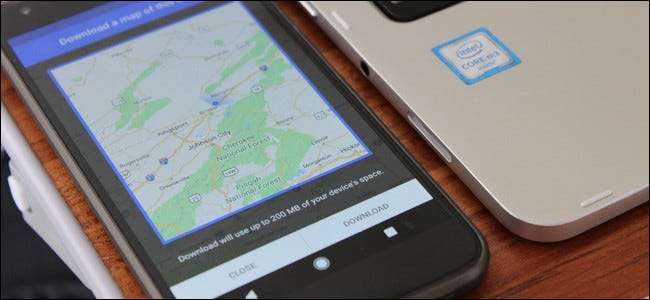
Chociaż operatorzy komórkowi chcą się chwalić swoimi mapami zasięgu, musimy być ze sobą prawdziwi: 100% pokrycia po prostu nie istnieje. A jeśli podróżujesz po obszarze, w którym zasięg może spaść, zapisywanie map do użytku w trybie offline jest darem niebios. Oto jak to zrobić.
ZWIĄZANE Z: Jak wyłączyć powiadomienia o ruchu drogowym w systemie Android
W przeszłości używanie Map Google do zapisywania danych offline było trochę uciążliwe. Jednak w jednej z nowszych wersji aplikacji Google zmienił to, aby uczynić go znacznie prostszym i bardziej użytecznym. Jeśli korzystasz z telefonu z Androidem, powinieneś już mieć zainstalowane Mapy - jednak na iOS musisz je pobrać ze sklepu App Store . Proces pobierania obszarów offline jest zasadniczo taki sam między dwiema wersjami, ale zauważę różnice, gdy się pojawią.
Gdy masz już Mapy gotowe do użycia, uruchom je. Stuknij w przycisk menu w lewym górnym rogu (lub po prostu przesuń od lewej do prawej).
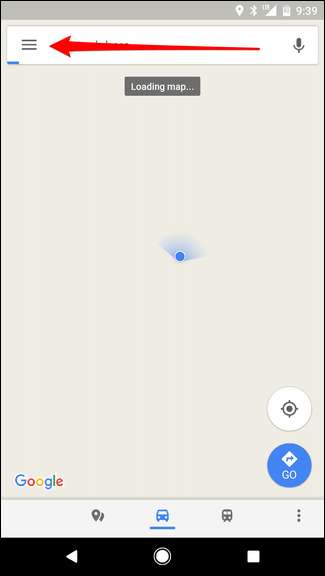
Nieco dalej w tym menu zobaczysz opcję Map offline. Dotknij tego.
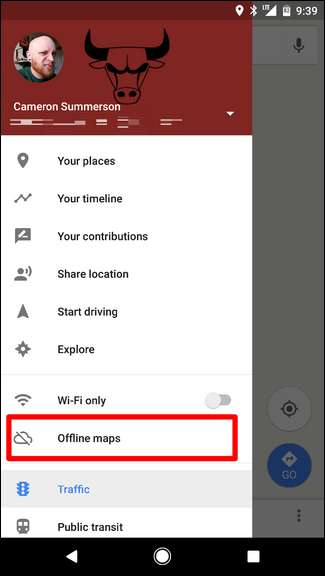
W Androidzie masz jedną opcję: „Wybierz własną mapę”. Jednak w systemie iOS dostępne są dwie opcje: „Lokalna” i „Obszar niestandardowy”. Pod każdym względem ta druga opcja jest taka sama, jak opcja „Wybierz własną mapę” Androida.
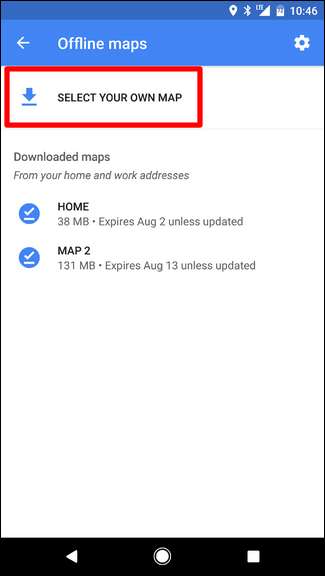
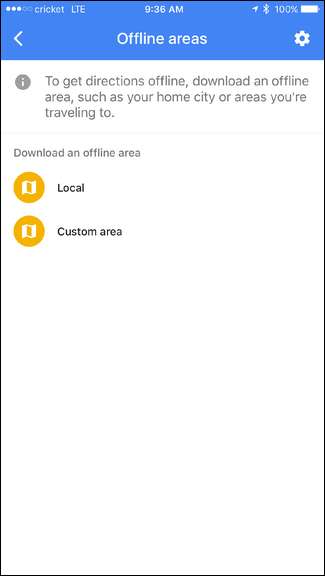
Opcja „Lokalny” robi dokładnie to, na co wygląda: pobiera lokalny obszar bez możliwości modyfikacji obszaru. Skorzystaj z tego, jeśli szukasz tylko prostej mapy offline miejsca, w którym aktualnie jesteś.
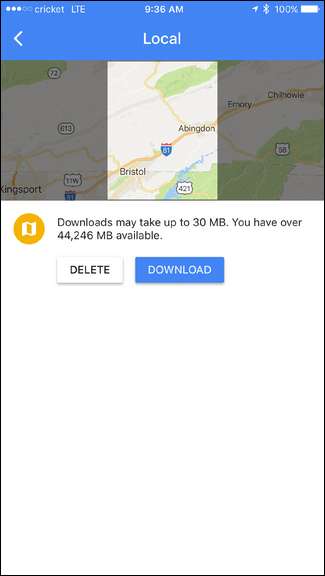
Jeśli jednak chcesz dostosować swoją mapę, użyj opcji „Obszar niestandardowy” w systemie iOS i „Wybierz własną mapę” w systemie Android. Od tego momentu te dwa są w zasadzie jednym i tym samym.
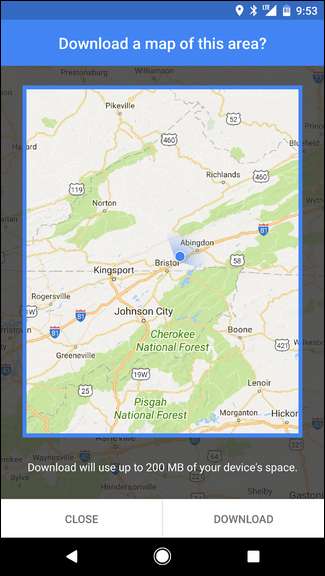
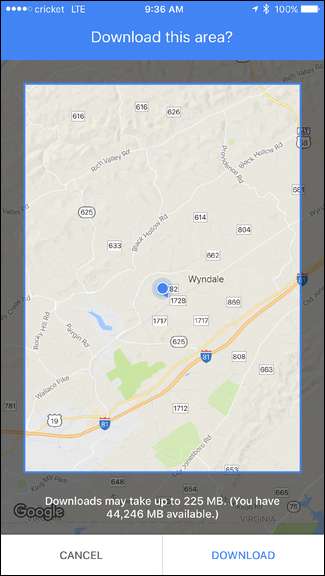
Mapy automatycznie wybiorą dla Ciebie mały obszar, ale możesz uszczypnąć i powiększyć, aby zapisać tak duży obszar, jak chcesz. zapamięta, ile miejsca zajmie obszar, więc miej to również na uwadze. Gdy znajdziesz się w akceptowalnym miejscu, dotknij przycisku pobierania. jeśli nie korzystasz z Wi-Fi, musisz zatwierdzić pobieranie przez sieć komórkową.

Pobrane dane pozostaną dostępne offline przez 30 dni. W tym momencie powinien zaktualizować się automatycznie.
W dowolnym momencie możesz jednak usunąć lub zmodyfikować te dane, jeśli chcesz. Wróć do menu Map offline i dotknij pobranej opcji, którą chcesz zmodyfikować.
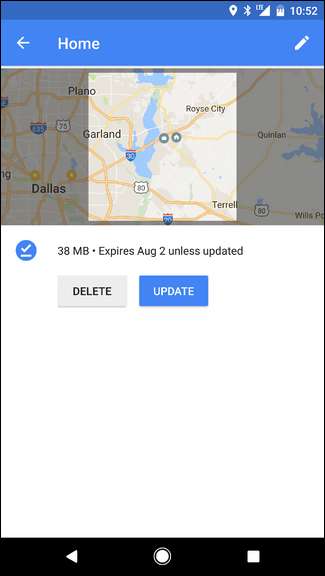
Stamtąd możesz usunąć lub ręcznie zaktualizować dane.







